
- •Оглавление
- •Концепция системы
- •Термины и понятия
- •Принципы функционирования системы
- •Начало работы с системой
- •Работа в разделах
- •Общая информация
- •Сортировка
- •Группировка
- •Применение фильтра
- •Вызов контекстного меню
- •Заполнение полей
- •Работа с таблицами
- •Добавление данных
- •Изменение данных
- •Добавление в список контрагентов
- •Добавление физического лица
- •Добавление юридического лица
- •Размножение контрагента
- •Изменение данных контрагента
- •Удаление из списка контрагентов
- •Раздел «Типы документов»
- •Добавление типа документов
- •Добавление нового типа документов
- •Размножение типа документов
- •Изменение типа документов
- •Удаление типа документов
- •Раздел «Структурные подразделения»
- •Добавление подразделения
- •Добавление нового подразделения
- •Добавление подчиненного подразделения
- •Размножение подразделения
- •Изменение подразделения
- •Удаление подразделения
- •Источники обеспечения
- •Добавление источника обеспечения на следующем уровне
- •Изменение сквозной аналитики
- •Учетная политика
- •Структура инвентарного номера
- •Установка текущей даты
- •Санкционирование
- •Расходные расписания
- •Добавление расходного расписания
- •Изменение расходного расписания
- •Удаление расходного расписания
- •Учет принятых бюджетных обязательств
- •Добавление бюджетного обязательства
- •Изменение бюджетного обязательства
- •Удаление бюджетного обязательства
- •План финансово-хозяйственной деятельности
- •Регистрация плана фхд
- •Поступления
- •Выбытия
- •Утверждение плана фхд
- •Изменение плана фхд
- •Показатели исполнения плана фхд
- •Контроль операций по плану фхд
- •Расчеты
- •Основания расчетов
- •Добавление основания расчетов
- •Утверждение основания расчетов
- •Изменение основания расчетов
- •Удаление основания расчетов
- •Расторжение договора
- •Просмотр истории изменений
- •Формирование первичных бухгалтерских документов
- •Извещения
- •Входящие извещения
- •Добавление входящего извещения
- •Изменение входящего извещения
- •Удаление входящего извещения
- •Формирование первичных бухгалтерских документов
- •Исходящие извещения
- •Добавление исходящего извещения
- •Изменение исходящего извещения
- •Удаление исходящего извещения
- •Документы централизованного снабжения
- •Добавление документа централизованного снабжения
- •Изменение документа централизованного снабжения
- •Удаление документа централизованного снабжения
- •Формирование первичных бухгалтерских документов
- •Безналичные расчеты
- •Заявки на кассовый расход
- •Регистрация заявки на кассовый расход
- •Изменение заявки на кассовый расход
- •Удаление заявки на кассовый расход
- •Выписка из лицевого счета пбс
- •Добавление выписки из лицевого счета пбс
- •Автоматический импорт данных
- •Ручное добавление выписки из лицевого счета пбс
- •Верификация данных
- •Формирование бухгалтерских проводок
- •Изменение выписки из лицевого счета пбс
- •Удаление выписки из лицевого счета пбс
- •Раздел «Кассовые документы»
- •Поступление средств
- •Добавление пко
- •Изменение пко
- •Удаление пко
- •Расходование средств
- •Расходный кассовый ордер
- •Добавление рко
- •Ведомости на выдачу денег подотчетным лицам
- •Добавление ведомости на выдачу денег подотчетным лицам
- •Изменение ведомости на выдачу денег подотчетным лицам
- •Удаление ведомости на выдачу денег подотчетным лицам
- •Работа с кассой
- •Платежное поручение
- •Добавление платежного поручения
- •Изменение платежного поручения
- •Удаление платежного поручения
- •Авансовые отчеты
- •Добавление авансового отчета
- •Изменение авансового отчета
- •Удаление авансового отчета
- •Печать авансового отчета
- •Формирование первичных бухгалтерских документов
- •Формирование кассовых документов
- •Учет товарно-материальных ценностей
- •Используемые словари Номенклатор
- •Книги учета товарно-материальных ценностей
- •Формирование книги учета
- •Приходные ордера
- •Добавление приходного ордера
- •Изменение приходного ордера
- •Удаление приходного ордера
- •Расходные документы
- •Быстрое формирование документов о расходе материальных ценностей на основе реальных остатков
- •Накладная на отпуск материалов на сторону
- •Добавление накладной
- •Изменение накладной
- •Удаление накладной
- •Акты о списании материальных ценностей
- •Формирование акта о списании материальных ценностей
- •Изменение акта о списании тмц
- •Удаление акта о списании тмц
- •Требования-накладные
- •Добавление требования-накладной
- •Изменение требования-накладной
- •Удаление требования-накладной
- •Доверенность на получение материальных ценностей
- •Регистрация доверенности
- •Изменение доверенности
- •Удаление доверенности
- •Расчеты по ндс
- •Полученные счета-фактуры. Отражение сумм входящего ндс
- •Добавление счета-фактуры
- •Изменение счета-фактуры
- •Удаление счета-фактуры
- •Выставленные счета-фактуры. Отражение исходящих сумм ндс
- •Добавление выставленного счета-фактуры
- •Изменение выставленного счета-фактуры
- •Удаление выставленного счета-фактуры
- •Книга покупок
- •Книга продаж
- •Учет объектов основных средств
- •Отражение принятия к учету основных средств
- •Формирование акта о приеме-передаче объектов основных средств
- •Формирование индивидуального акта о приеме-передаче
- •Формирование акта о приеме-передаче группы ос
- •Изменение акта о приеме-передаче объектов основных средств
- •Удаление акта о приеме-передаче объектов основных средств
- •Передача в эксплуатацию
- •Формирование требования-накладной в разделе Требования-накладные на выдачу ос
- •Добавления требования-накладной на выдачу ос
- •Изменение требования-накладной на выдачу ос
- •Удаление требования-накладной на выдачу ос
- •Формирование требования-накладной из картотеки
- •Внутреннее перемещение объектов основных средств
- •Формирование накладной на внутреннее перемещение ос в разделе Накладные на внутреннее перемещение ос
- •Добавление накладной на внутреннее перемещение объектов ос
- •Изменение накладной на внутреннее перемещение объектов ос
- •Удаление накладной на внутреннее перемещение объектов ос
- •Формирование накладной на внутреннее перемещение ос из инвентарной картотеки
- •Начисление амортизации
- •Формирование ведомости начисления амортизации в разделе Ведомости начисления амортизации
- •Добавление ведомости начисления амортизации
- •Изменение ведомости начисления амортизации
- •Удаление ведомости начисления амортизации
- •Формирование ведомости начисления амортизации из инвентарной картотеки
- •Списание объектов основных средств
- •Формирование акта о списании ос в разделе Акты о списании ос
- •Добавление акта о списании объектов основных средств
- •Изменение акта о списании объектов основных средств
- •Удаление акта о списании объектов основных средств
- •Формирование акта о списании ос из инвентарной картотеки
- •Консервация объектов основных средств
- •Формирование акта о консервации ос в разделе Акты о консевации объектов основных средств
- •Добавление акта о консевации объектов основных средств
- •Изменение акта о консевации объектов основных средств
- •Удаление акта о консевации объектов основных средств
- •Формирование акта о консервации объектов ос из инвентарной картотеки
- •Расконсервация объектов основных средств
- •Формирование акта о расконсервации ос в разделе Акты о расконсевации объектов основных средств
- •Добавление акта о расконсервации объектов основных средств
- •Изменение акта о расконсервации объектов основных средств
- •Удаление акта о расконсервации объектов основных средств
- •Формирование акта о расконсервации объектов ос из инвентарной картотеки
- •Изменение стоимости объектов
- •Формирование акта о приеме-передаче реконструированных ос в разделе Акты о приеме-передаче реконструированных ос
- •Добавление акта о приеме-передаче реконструированных объектов ос
- •Изменение акта о приеме-передаче реконструированных объектов основных средств
- •Удаление акта о приеме-передаче реконструированных объектов основных средств
- •Формирование акта о приеме-передаче реконструированных ос из инвентарной картотеки (по карточкам)
- •Учет малоценных объектов ос
- •Отражение принятия к учету малоценных объектов ос
- •Передача в эксплуатацию малоценных объектов ос
- •Формирование требования-накладной в разделе Требования-накладные на выдачу малоценных объектов ос
- •Формирование требования-накладной из инвентарной карточки количественно-суммового учета объектов ос
- •Формирование требования-накладной из инвентарной картотеки по объектам
- •Инвентаризация
- •Инвентаризационные списки
- •Добавление ис
- •Автоматическое формирование ис
- •Ручное добавление ис
- •Утверждение ис
- •Изменение ис
- •Удаление ис
- •Печать ис
- •Печать акта о контрольной проверке правильности проведения инвентаризации ценностей ф. 0317020
- •Инвентаризационные ведомости
- •Печать ведомостей
- •Отражение в учете данных инвентаризации
- •Расчеты по услугам
- •Входящие акты приемки-сдачи работ/услуг
- •Добавление входящего акта приемки-сдачи работ/услуг
- •Изменение входящего акта приемки-сдачи работ/услуг
- •Удаление входящего акта приемки-сдачи работ/услуг
- •Исходящие акты приемки-сдачи работ/услуг
- •Добавление исходящего акта приемки-сдачи работ/услуг
- •Изменение исходящего акта приемки-сдачи работ/услуг
- •Удаление исходящего акта приемки-сдачи работ/услуг
- •Учетные данные
- •Оборотная ведомость
- •Оборотная ведомость по дебиторам / кредиторам
- •Оборотная ведомость по нфа (тмц)
- •Оборотная ведомость по аналитике
- •Бухгалтерские справки
- •Регистрация бухгалтерской справки
- •Изменение бухгалтерской справки
- •Удаление бухгалтерской справки
- •Формирование бухгалтерских справок по данным оборотов
- •Реестр закупок
- •Для опытных пользователей
- •Установка файла лицензии
- •Настройка отработки документов
- •Назначение алгоритмов отработки
- •Добавление алгоритма отработки для документа
- •Изменение алгоритма отработки
- •Удаление алгоритма отработки
- •Управление алгоритмами, выполняемыми до отработки
- •Управление алгоритмами, выполняемыми после отработки
- •Настройка параметров конфигурационного файла
Добавление юридического лица
Для добавления юридического лица следует в контекстном меню окна «Контрагенты» выбрать пункт меню Добавить юр. лицо. В открывшемся окне «Юридическое лицо (Контрагент) :: Добавление» на закладках Реквизиты», «Дополнительно» и «Падежи» можно указать информацию о юридическом лице.
На закладке «Реквизиты» можно указать основную (обязательную) информацию о юридическом лице (см. Рисунок 20). Обязательные для заполнения поля выделены цветом.
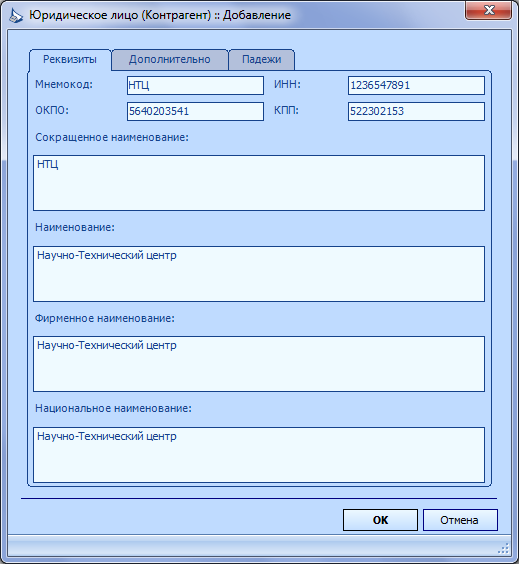
Рисунок 20. Добавление юридического лица (контрагента), "Реквизиты"
Все поля окна заполняются вводом с клавиатуры.
На закладке «Дополнительно» можно указать ОГРН и организационно-правовую форму юридического лица.
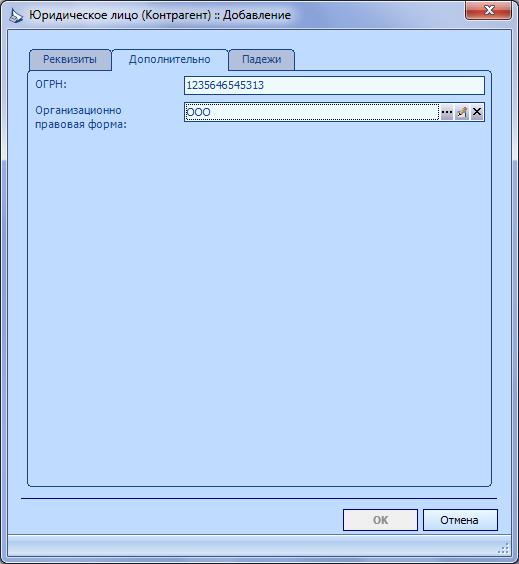
Рисунок 21. Добавление юридического лица (контрагента), "Дополнительно"
После заполнения полей следует нажать на кнопку OK.
Размножение контрагента
Если для добавления контрагента можно не добавлять новые данные, а изменить некоторые данные уже добавленного контрагента, то добавленные данные можно размножить. Для этого в контекстном меню добавленного контрагента (см. раздел «Вызов контекстного меню») необходимо выбрать пункт Размножить. В открывшемся окне следует внести необходимые изменения и нажать кнопку OK. Содержание и способы заполнения полей при размножении контрагента аналогичны добавлению контрагента (см. раздел «Добавление физического лица» или «Добавление юридического лица»). Разница состоит в том, что все поля окна будут заполнены значениями изменяемого контрагента.
Изменение данных контрагента
Для изменения данных контрагента в контекстном меню контрагента следует выбрать пункт Изменить. В открывшемся окне следует внести соответствующие изменения и нажать кнопку OK. Содержание и способы заполнения полей при изменении контрагента аналогичны добавлению контрагента (см. раздел «Добавление физического лица» или «Добавление юридического лица»).
После изменения контрагента его данные будут изменены в главном окне раздела «Контрагенты». Если этого не произошло, следует в контекстном меню окна выбрать пункт Обновить.
Удаление из списка контрагентов
Для удаления физического или юридического лица из списка контрагентов следует в контекстном меню указанного лица выбрать пункт Убрать из контрагентов и подтвердить удаление.
После удаления информация о контрагенте исчезнет с главного окна раздела «Контрагенты». Если этого не произошло, следует в контекстном меню окна выбрать пункт Обновить.
Раздел «Типы документов»
Раздел «Типы документов» предназначен для работы со справочником документов. В главном окне раздела представлен список зарегистрированных в системе типов документов с указанием мнемокода и наименования типа документа (см. Рисунок 22).
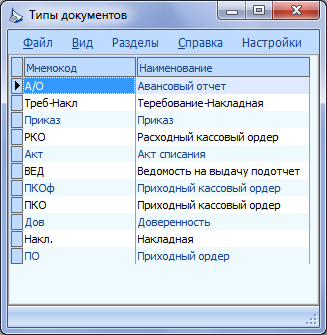
Рисунок 22. Типы документов
Для управления списком типов документов доступны следующие действия:
Добавление типа документов;
Изменение типа документов;
Удаление типа документов.
Добавление типа документов
Для добавления типа документа можно воспользоваться одним из следующих способов:
Добавление нового типа документов;
Размножение типа документов (т.е. использование сохраненной информации для добавления типа документа).
Добавление нового типа документов
Для добавления нового типа документа следует в контекстном меню главного окна раздела выбрать пункт Добавить. В открывшемся окне «тип документов :: Добавление» следует указать мнемокод и наименование типа документа, а также отметить, для каких документов новый тип документов может использоваться как «тип документа», а для каких – как «тип документа-основания» (см. Рисунок 23).
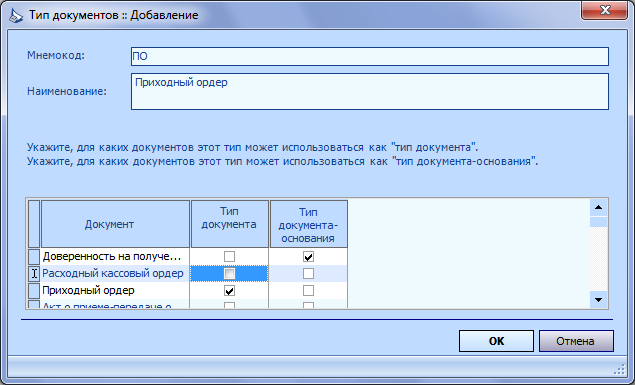
Рисунок 23. Добавление типа документа
Для указания документа, для которого новый тип документов может использоваться как «тип документа», следует в таблице со списком документов установить «галочку» в колонке «Тип документа». Для указания документа, для которого новый тип документов может использоваться как «тип документа-основания», следует в таблице со списком документов установить «галочку» в колонке «Тип документа-основания».
После заполнения всех полей следует нажать кнопку OK. Для закрытия окна без сохранения данных можно нажать кнопку Отмена.
После добавления нового типа документов он будет добавлен в список главного окна раздела «Типы документов». Если этого не произошло, следует в контекстном меню окна выбрать пункт Обновить.
